Maison >Tutoriel logiciel >Logiciel >Comment installer le plugin iTab dans le navigateur Edge
Comment installer le plugin iTab dans le navigateur Edge
- WBOYWBOYWBOYWBOYWBOYWBOYWBOYWBOYWBOYWBOYWBOYWBOYWBavant
- 2024-01-16 19:54:121669parcourir
Certains utilisateurs souhaitent installer le plug-in iTab dans le navigateur Edge pour personnaliser les étiquettes et améliorer l'efficacité. Alors, comment installer le plug-in iTab dans le navigateur Edge ? L'éditeur ci-dessous vous proposera un didacticiel sur l'installation du plug-in iTab pour le navigateur Edge. Les amis qui en ont besoin peuvent y jeter un œil.
1. Double-cliquez pour accéder au logiciel, cliquez sur le bouton "..." dans le coin supérieur droit et sélectionnez "Extension" dans la liste d'options ci-dessous.
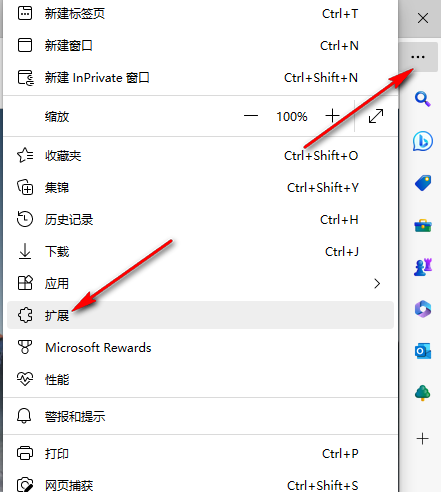
2. Cliquez ensuite sur l'option "Ouvrir le module complémentaire Microsoft Edge".
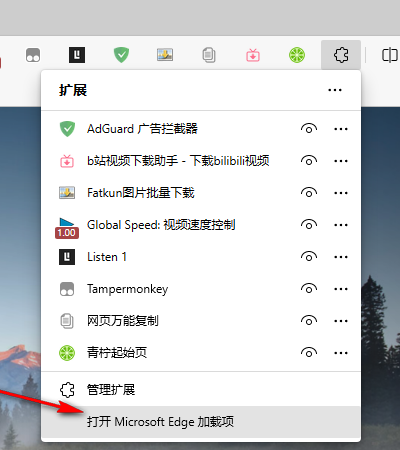
3. Après être entré dans la nouvelle interface de fenêtre, saisissez « iTab » dans le champ de recherche dans le coin supérieur gauche et appuyez sur Entrée pour rechercher.
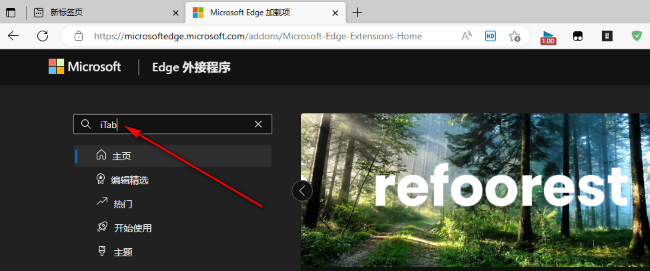
4. Dans les résultats de recherche indiqués à droite, recherchez l'option "iTab". Vous pouvez cliquer sur le nom pour accéder à la page de détails pour l'afficher, ou vous pouvez cliquer directement sur le bouton "Obtenir".
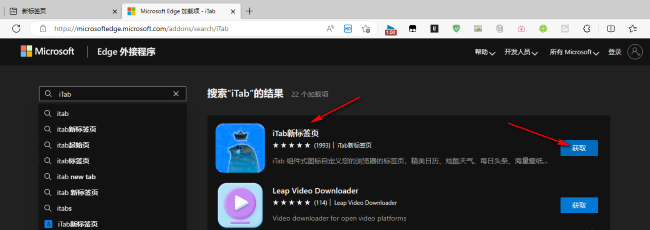
5. Cliquez sur le bouton "Obtenir" dans le coin supérieur droit.
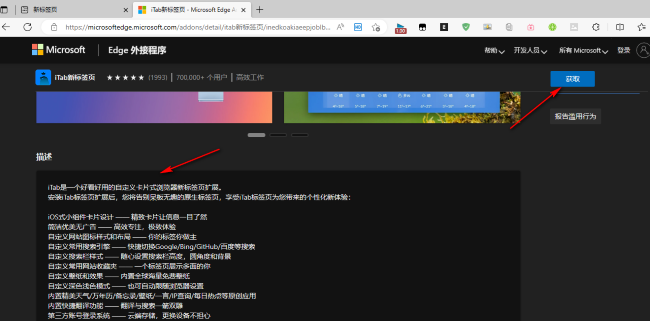
6. Ensuite, dans la fenêtre d'invite contextuelle, cliquez sur l'option "Ajouter une extension".
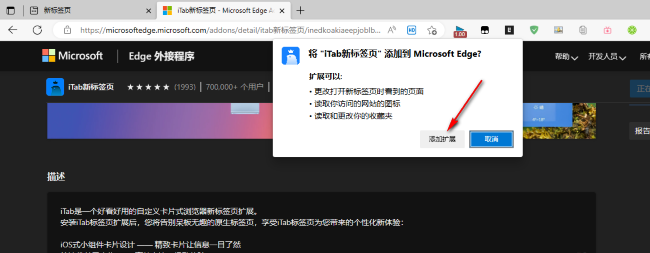
7. Une fois l'ajout terminé, cliquez sur l'icône du plug-in dans le coin supérieur droit et cliquez sur "Gérer les extensions" dans la liste d'options ci-dessous.
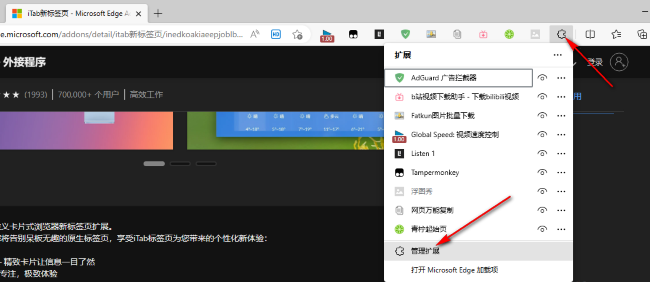
8. Enfin, recherchez le plug-in "iTab" et activez tous les boutons de commutation d'options liés au plug-in.
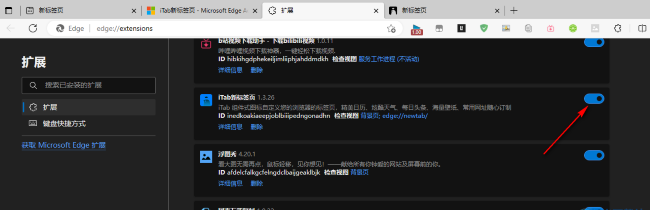
Ce qui précède est le contenu détaillé de. pour plus d'informations, suivez d'autres articles connexes sur le site Web de PHP en chinois!
Articles Liés
Voir plus- Comment afficher les jeux cachés sur Steam
- Comment utiliser un logiciel approprié pour ouvrir les fichiers dll sur un ordinateur win10 ?
- Comment définir le mot de passe du compte enregistré et afficher le mot de passe du compte utilisateur enregistré dans le navigateur 360
- Comment utiliser la CAO pour marquer toutes les dimensions en un seul clic
- Comment annuler le saut automatique vers le bord d'IE

